Animaceve 3Dnabízejí řadu možností designu, ale ne všechno, co se třpytí, je skutečně hladké a snadno zpracovatelné. Zejména dynamika v Cinema4D ti otvírá fascinující možnosti pro fyzikálně založenou animaci. V této příručce se dozvíš, jak efektivně pracovat s Dynamikou, abys své animace udělal živějšími a realistickými.
Nejdůležitější poznatky Funkce Dynamika v Cinema 4Dumožňuje vytvářet fyzikálně vypočítávané animace. Zvláště důležité jsou různé značky jako Rigid Body a Soft Body, které ovlivňují vlastnosti tvých objektů. Dbej na to, aby byla správně nastavena velikost a projektové nastavení, abys získal přesvědčivé simulace.
Podrobný návod
Abychom efektivně využili Dynamiku v Cinema 4D, postupuj podle těchto kroků:
1. Vytvoř svou scénu
Začni vytvořením nové scény. Můžeš nastavit jednoduchou konfiguraci s kostkou a rovinou jako podlahou. Umísti kostku nad rovinu s dostatečnou vzdáleností, aby byla dynamika viditelná. Zde je screenshot protvou referenci:
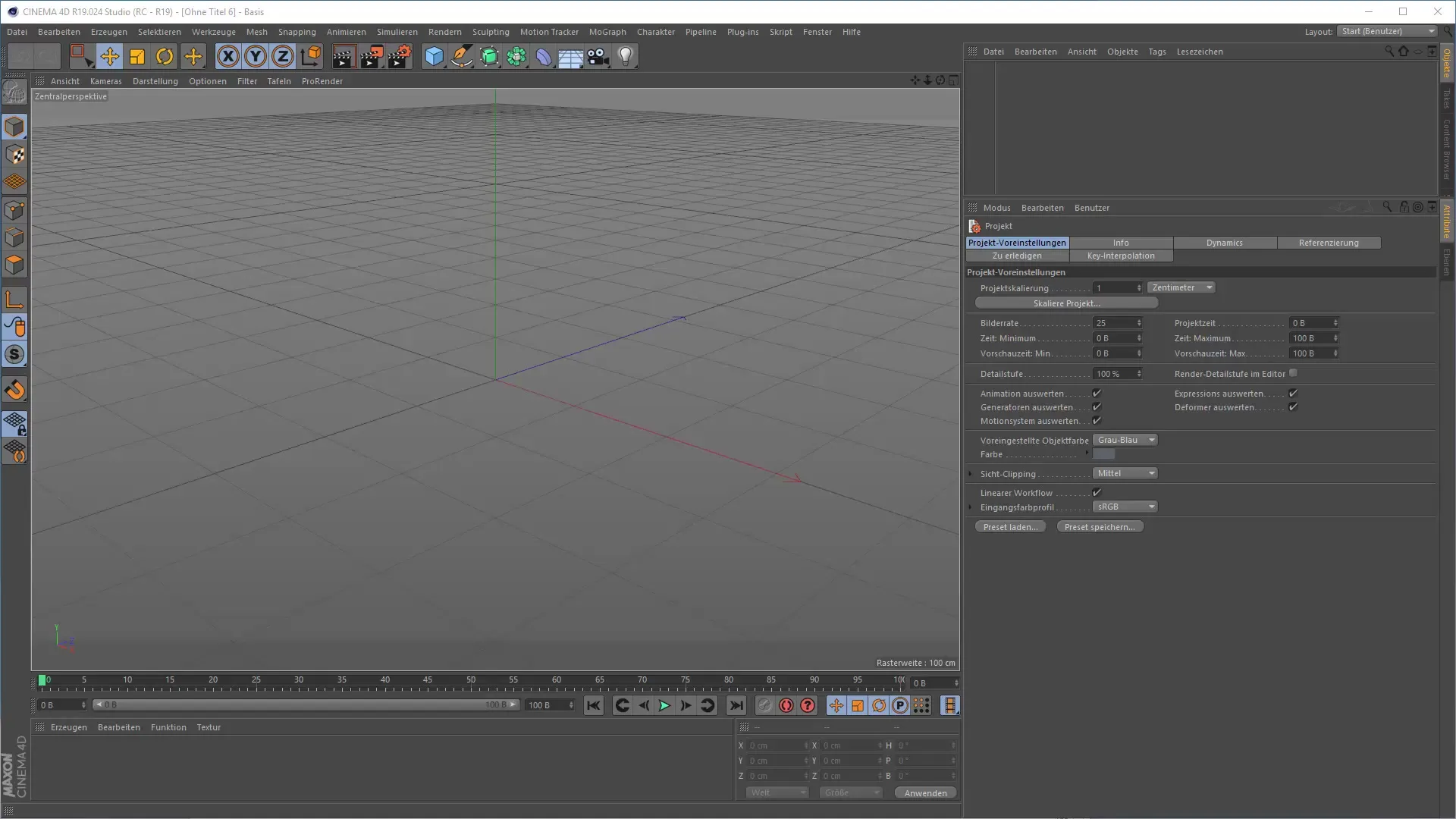
2. Aplikuj Dynamiku na kostku
Vyber si kostku a přidej jí značku Rigid Body. Tu najdeš v menu „Simulace“. Tato značka je rozhodující pro to, aby kostka získala fyzikální vlastnosti, které potřebuješ k vytvoření realistické animace. Stiskni „Přehrát“ a sleduj, co se stane. Zde je screenshot, který ilustruje tento krok:
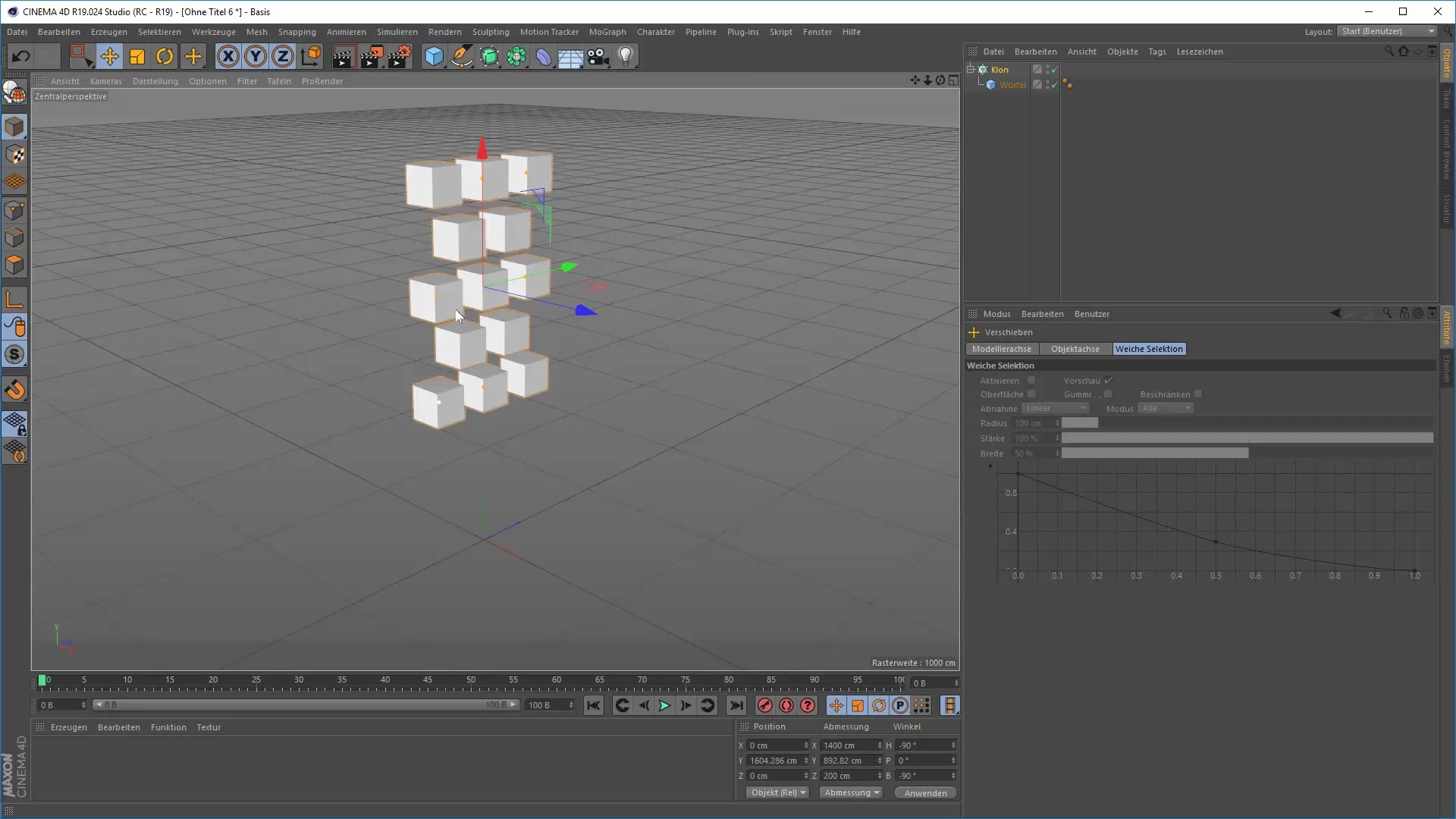
3. Přidej simulační objekt
Nyní přidej ke své rovině značku „Količní objekt“. To je důležité, aby kostka při pádu realisticky interagovala s povrchem roviny. Znovu aktivuj simulaci a sleduj interakce. Zde je screenshot:
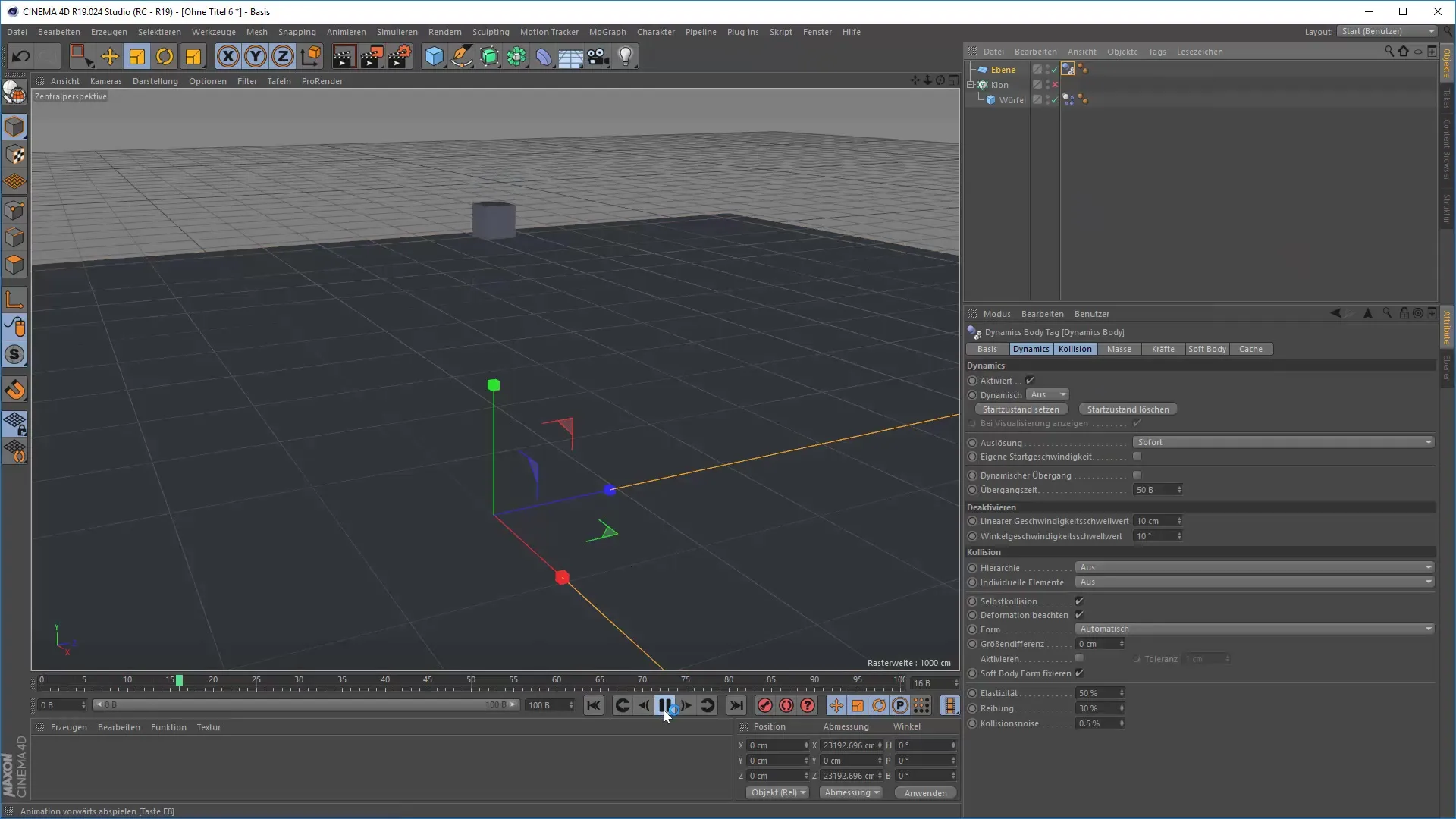
4. Škaluje své objekty
Možná zjistíš, že animace vypadá velmi pomalu nebo letargicky. Zkontroluj velikost kostky a případně ji uprav. Kostka o velikosti 2 m, která padá z výšky 200 m, může zpomalit výpočet. Menší kostka o rozměrech 30 x 30 cm bude animována plynuleji. Odkazuj se na screenshot:
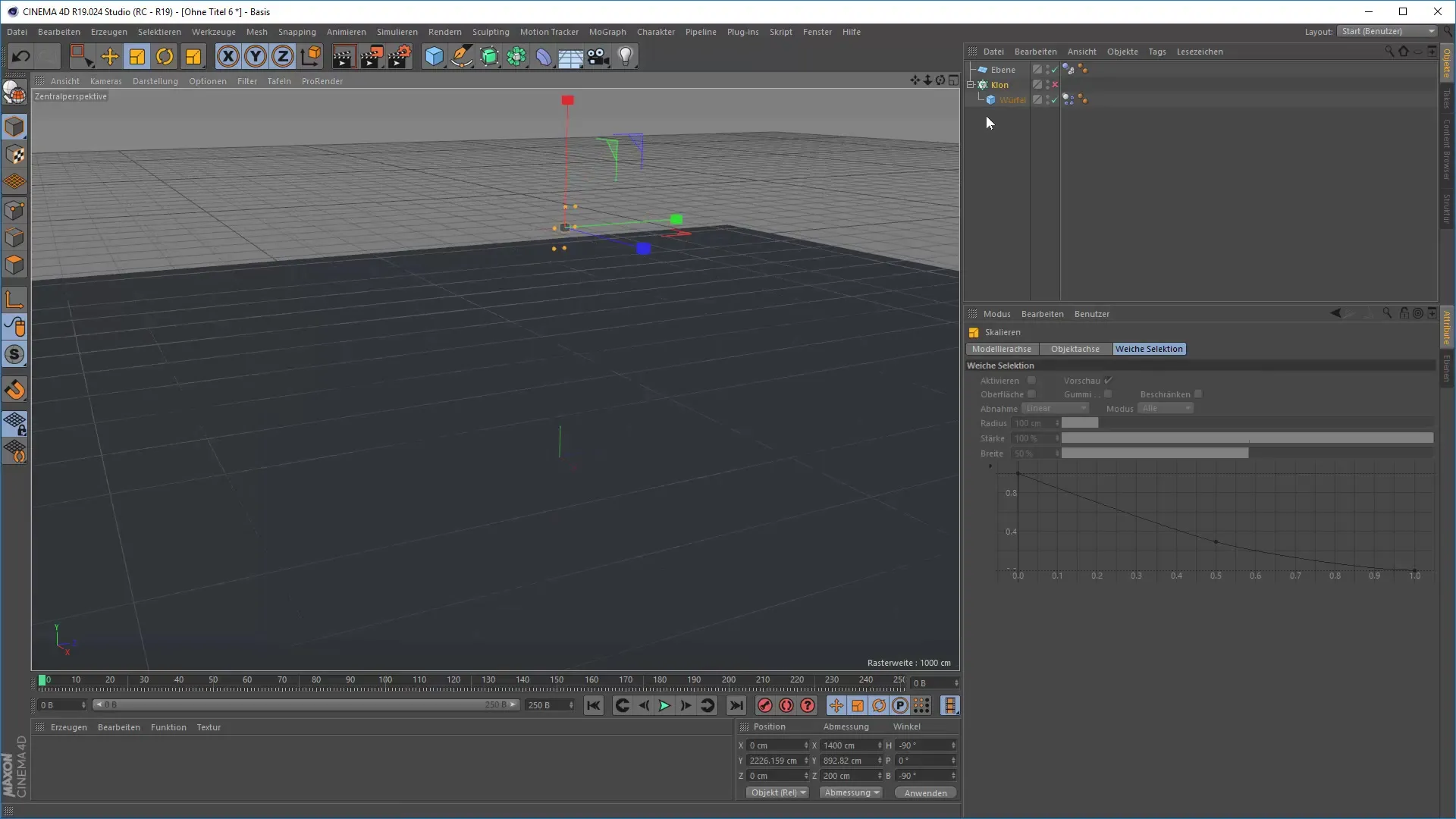
5. Nastav tření a pružnost
Aby animace vypadala přirozeněji, měl bys experimentovat s hodnotami pro tření a pružnost. Nastav tření na přibližně 85 % a pružnost o něco níže. Tato nastavení pomáhají zajistit, aby kostky při nárazu okamžitě nezmizely. Sleduj screenshot zde:
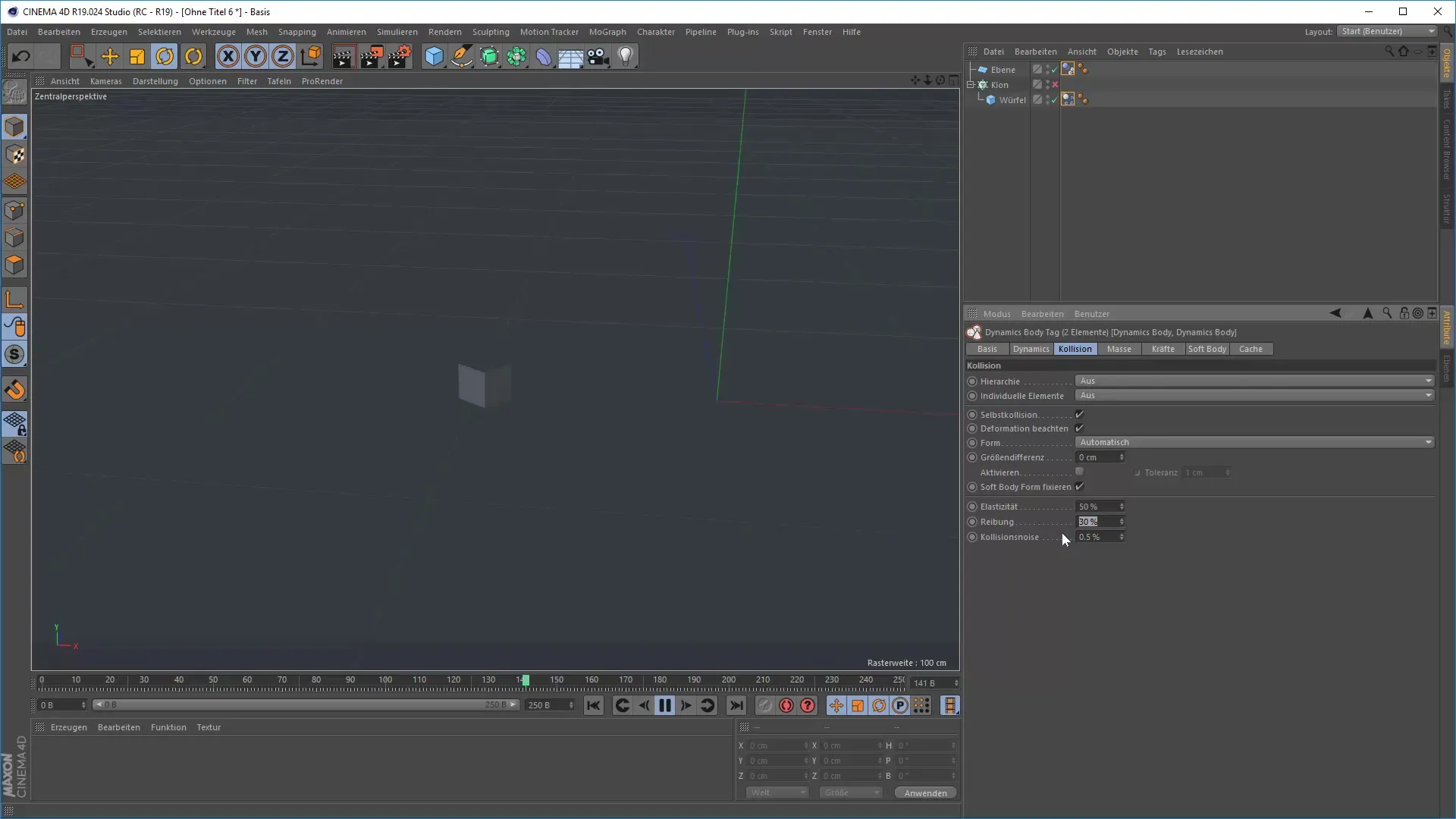
6. Použij Cloner pro složené animace
Aby byla dynamika ještě zajímavější, můžeš použít Cloner. Vytvoř uspořádání kostek, které budou všechny dynamicky reagovat. Přidej Cloner a přepiš předešlé objekty. Znovu otestuj animaci a podívej se, jak na sebe kostky padají. Zde je screenshot k tomuto kroku:
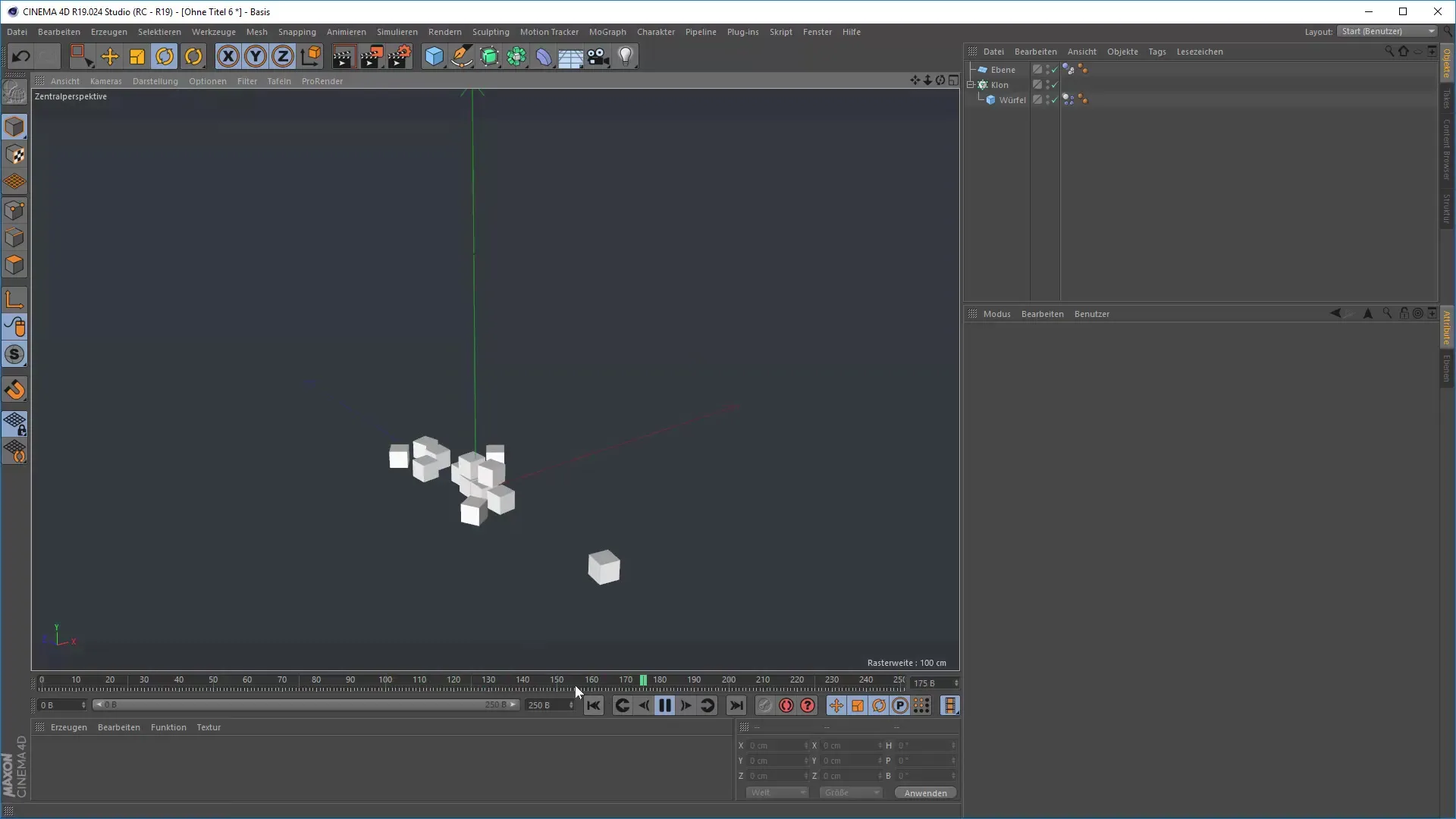
7. Animace látky
Vytvoř další jednoduchou animaci použitím roviny jako „oblečení“. Převeď rovinu na objekt oblečení a přidej značku pro kolizní objekt. Škaluje rovinu na přibližně 100 x 100 cm a sleduj, jak padá a formuje se při hraní. Tento screenshot ti ukáže proces:

8. Implementace Soft Body Dynamics
Abych využil možnosti Soft Bodies, můžeš aplikovat značku Soft Body. Ujisti se, že kostka má dostatek segmentů, aby ukázala realistické deformace. Dbej na to, aby byla struktura a tlumení správně nastavena, aby se předešlo zbytečným pohybům. Zde je screenshot:
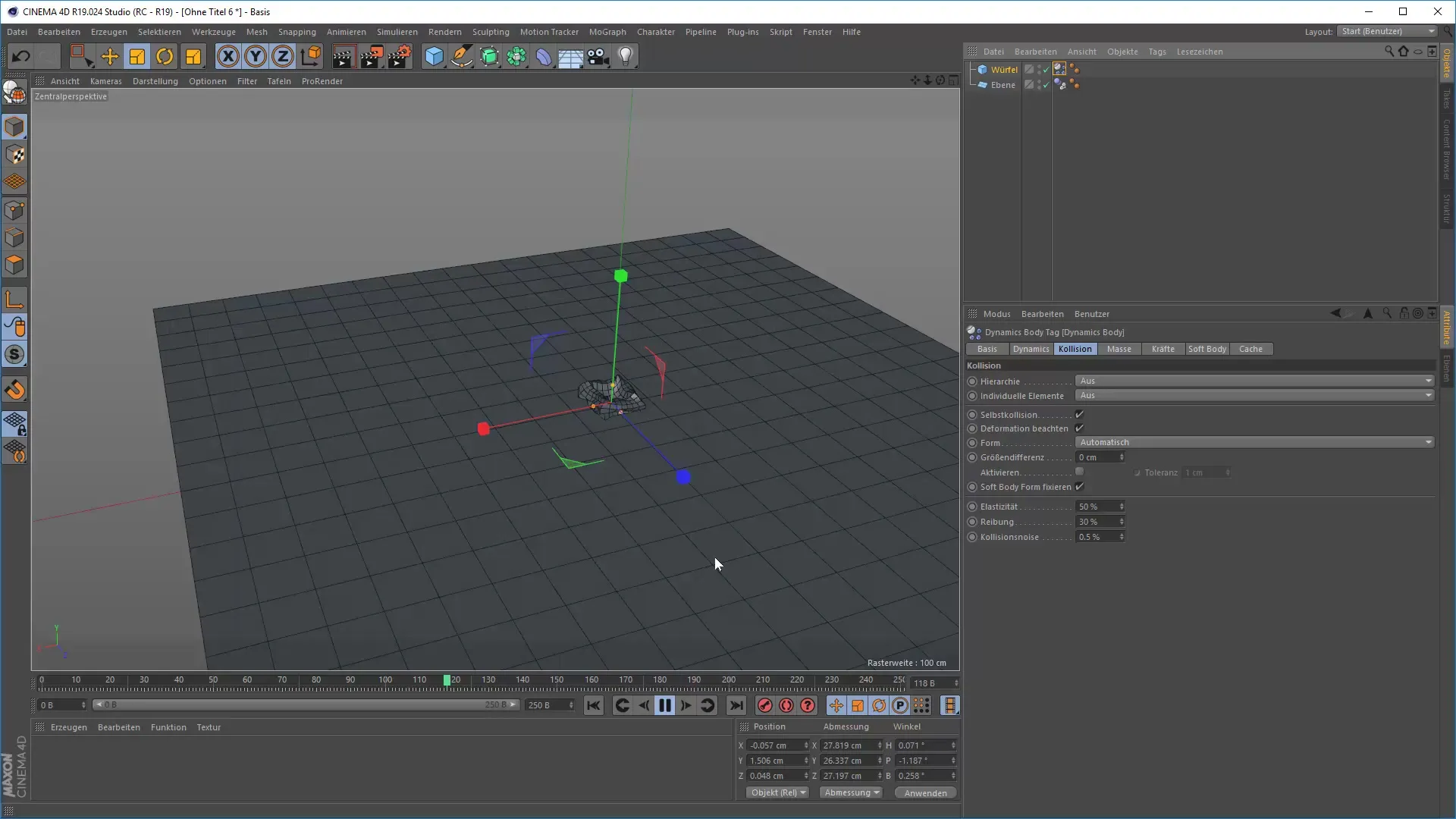
9. Doladění simulace
Pokračuj v experimentování s parametry, abys dosáhl požadovaných výsledků. Může být užitečné manipulovat s pružností, tlumením a dalšími nastaveními, aby ses dostal k dokonalé animaci. Tento screenshot ukazuje poslední doladění:
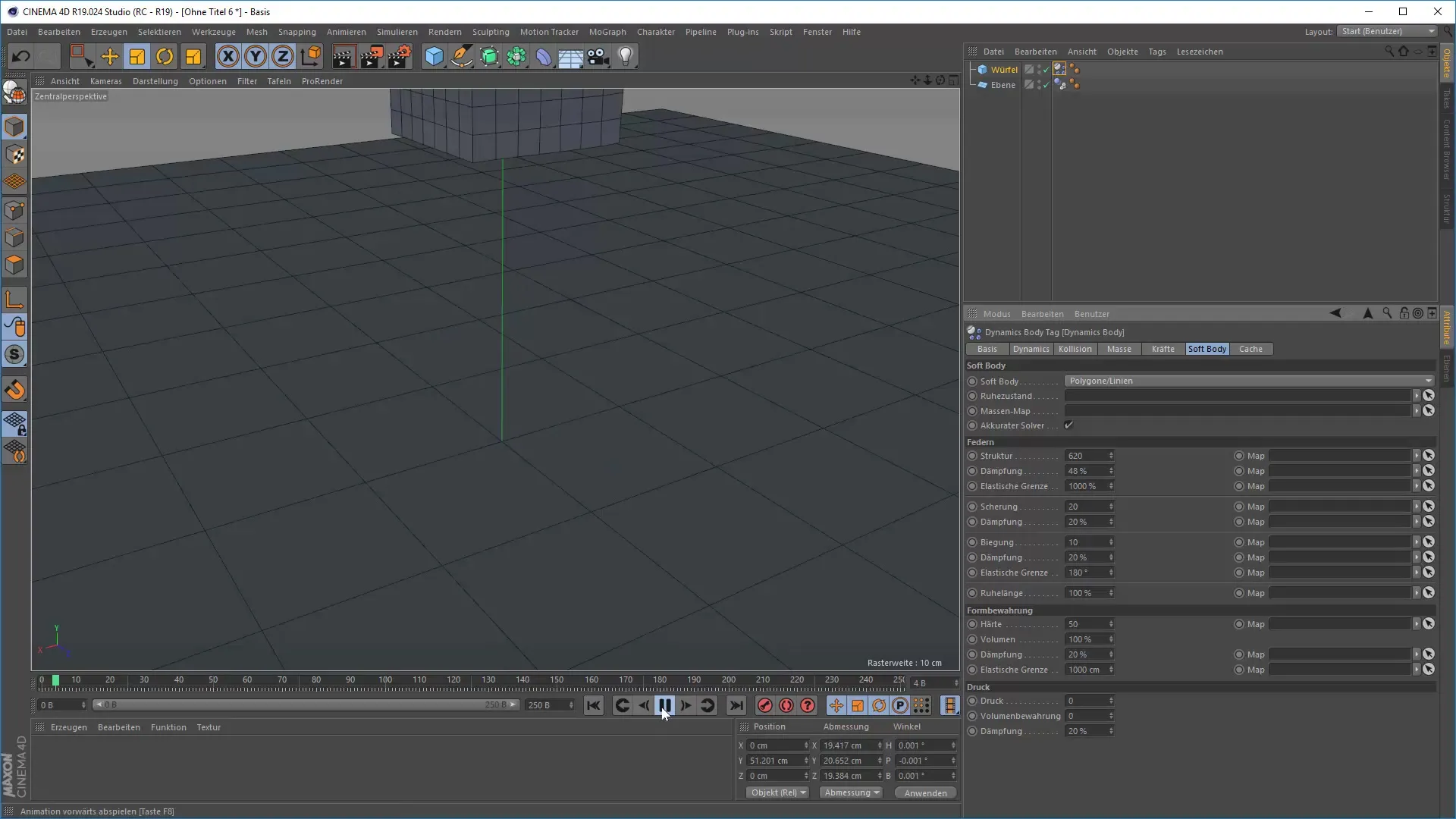
10. Finální prezentace tvé animace
Jakmile jsi animaci modifikoval podle svých představ, vrať se a podívej se na konečný výsledek. Ujisti se, že všechny objekty dobře interagují a pohyby vypadají realisticky. Tento poslední screenshot ti ukáže finální výsledek:
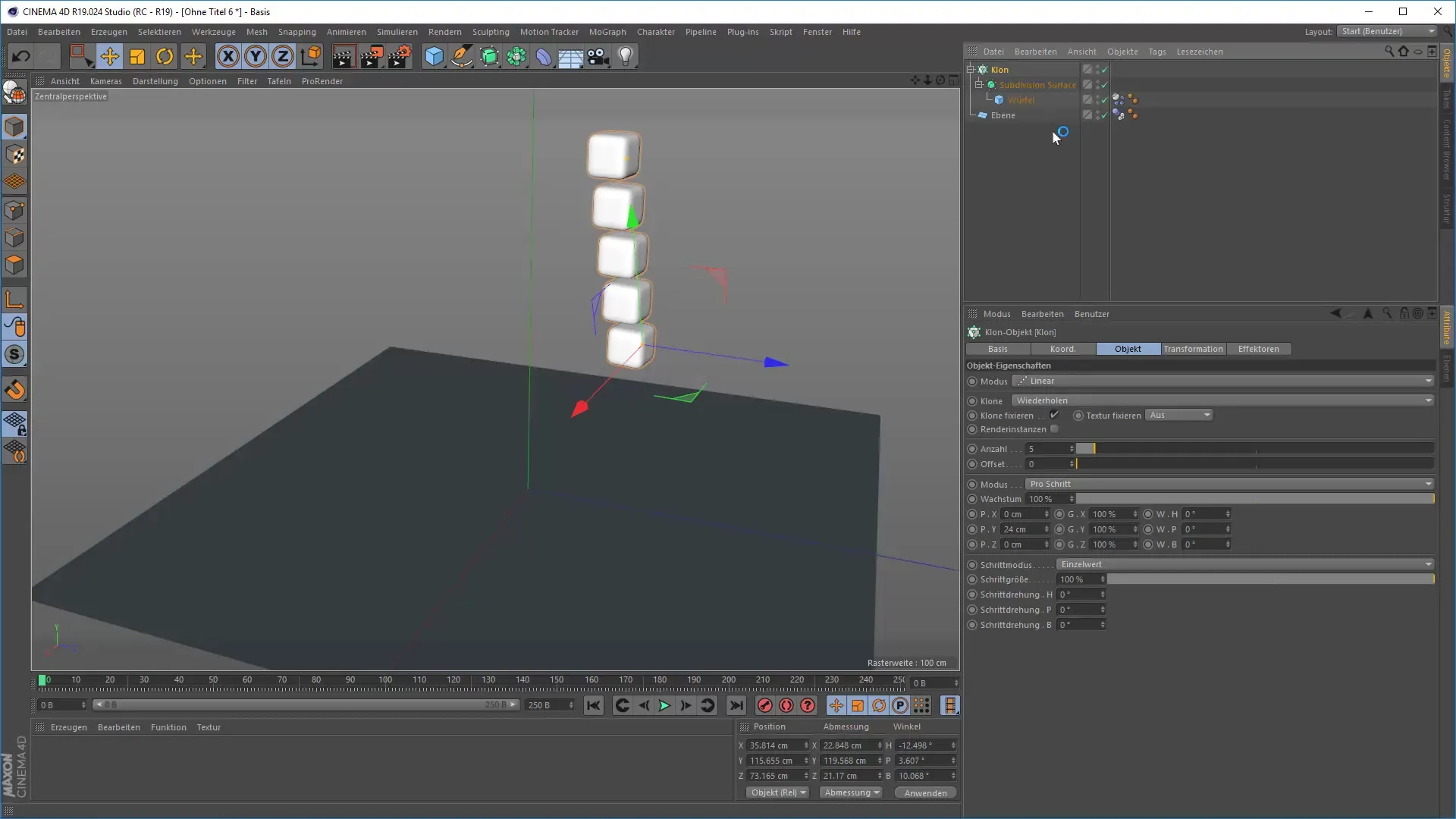
Shrnutí – 3D animace s Dynamikou v Cinema 4D: Tvůj průvodce vzrušujícími simulacemi
V této příručce jsi získal cenné poznatky o práci s Dynamikou v Cinema 4D. Můžeš s ní tvořit nejen jednoduché animace, ale také složité fyzikální simulace, které obohatí tvůj projekt. S správnými nastaveními a trochou experimentování můžeš dosáhnout působivých výsledků.
FAQ
Jak mohu přizpůsobit velikost svých objektů v animaci?Ujisti se, že v inspektoru upravíš rozměry objektů, aby bylo zajištěno realistické chování.
Jaké jsou nejdůležitější značky pro práci s Dynamikou?Nejdůležitější značky jsou Rigid Body, Soft Body a Količní objekt, abys mohl řídit dynamiku svých objektů.
Jak ovlivňují pružnost a tření moji animaci?Hodnota pružnosti určuje, jak silně se objekt při nárazu odrazí, zatímco tření udává, jak silně si objekty navzájem přilehnou.
Mohu Dynamiku použít také k vytvoření oblečení?Ano, s odpovídající značkou pro objekt oblečení můžeš realisticky animovat látky a oblečení.
Existuje v Cinema 4D možnost experimentovat se Složitou Dynamikou?Ano, můžeš rozsáhle přizpůsobit parametry Soft Bodies, abys dosáhl zajímavých a neočekávaných výsledků.


